品牌型号:联想异能者 Co50-b
系统:win10 1909 64位企业版
软件版本:Adobe Photoshop 2020
部分用户可能电脑型号不一样,但系统版本一致都适合该方法。
ps后的图片怎么保存?下面一起来了解怎么保存ps后的图片教程。
1、打开ps,导入素材,修整好图片完成后,点击文件,存储为
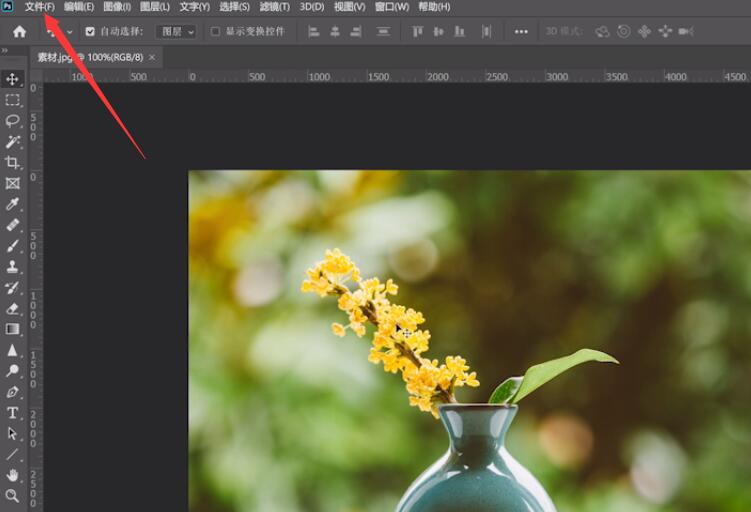
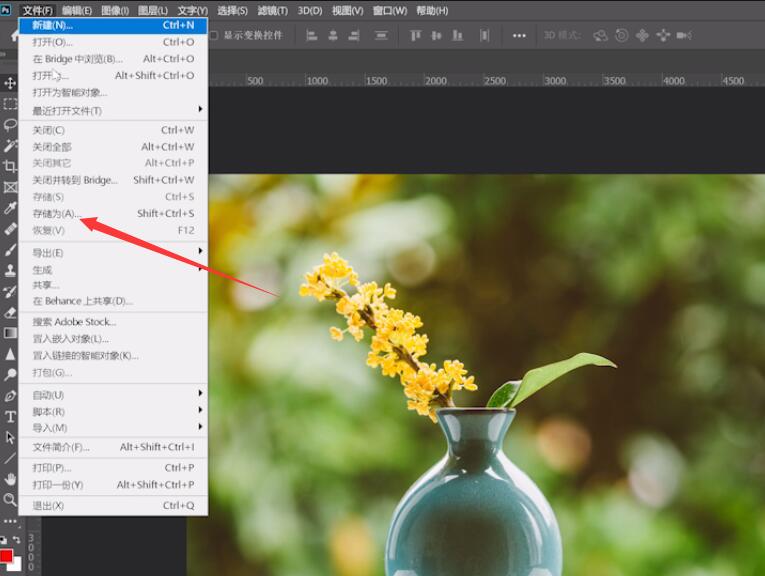
2、点击想要保存的位置,这里以桌面为例,文件名为素材1,保存类型为jpeg,点击保存,点击确定,这样就将图片保存到桌面了,即可在桌面上看见保存的图片
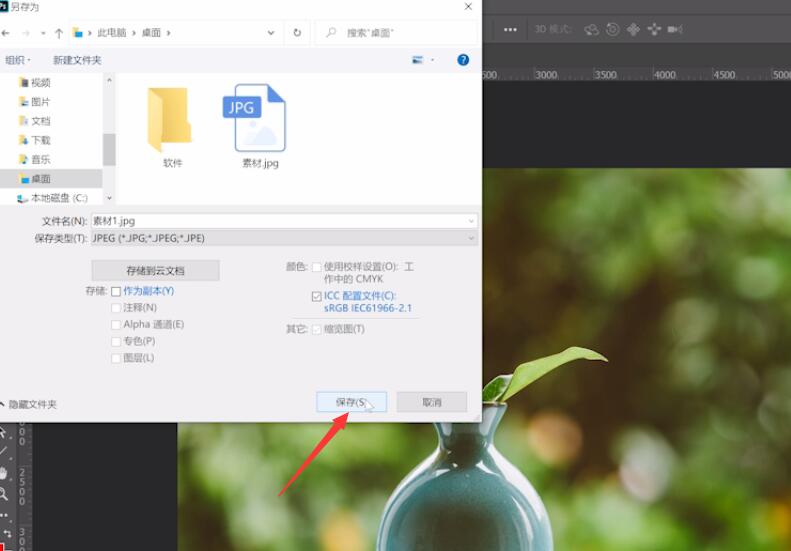
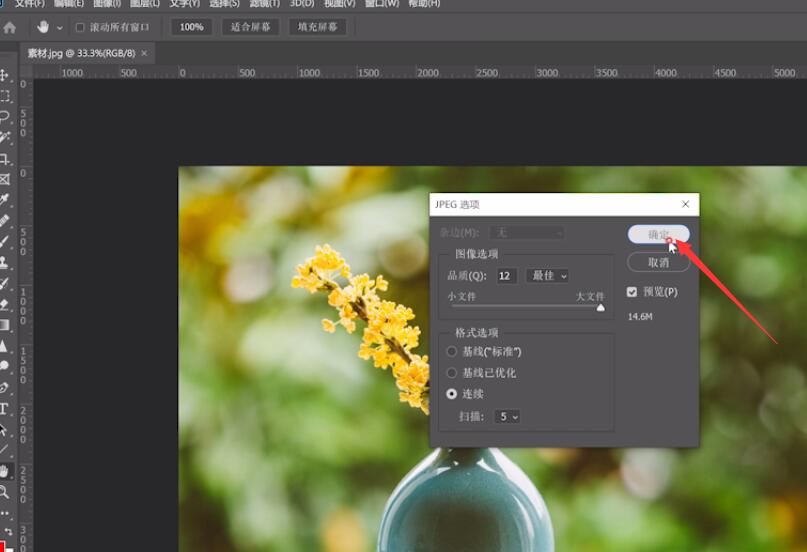
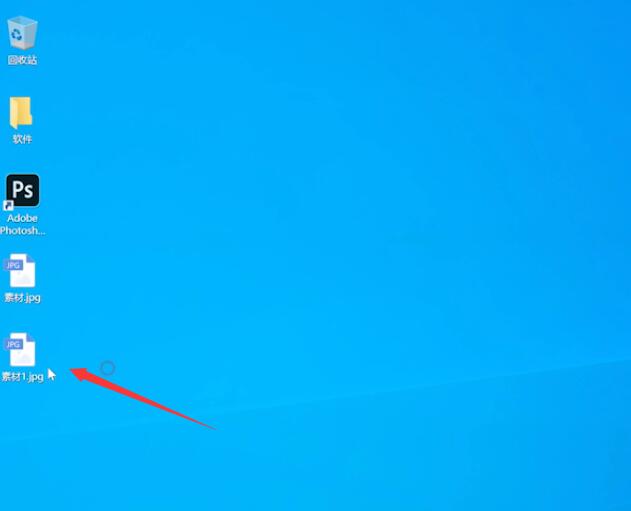
总结:
点左上角的文件储存为
选保存位置文件名类型
还没人评论,快来抢沙发~